Huomautus: Tämä artikkeli on täyttänyt tarkoituksensa, ja se poistetaan pian. Jotta Sivua ei löydy -ongelmat voidaan välttää, kaikki tunnetut linkit sivuun poistetaan. Jos olet luonut linkkejä tähän sivuun, poista ne, jotta verkko pysyy yhtenäisenä.
Tässä pikaoppaassa kuvataan Microsoft® Lync™ Online -viestintäohjelmiston avulla viestimisen perusteet. Artikkelissa kerrotaan, miten voit käyttää Lync Onlinea, jotta voit olla helposti vuorovaikutuksessa ja tehdä yhteistyötä työpaikkasi henkilöiden kanssa.
Sisältö
Kirjautuminen ja käytön aloittaminen
Jos olet jo kirjautunut organisaatiosi verkkoon, kirjaudu sisään käynnistämällä Lync.
-
Valitse Käynnistä, valitse Kaikki ohjelmat, valitse Microsoft Lync ja valitse sitten Microsoft Lync Online. Kun Lyncin pääikkuna avautuu ja näet oman nimesi ja tavoitettavuustilasi, sinut on kirjattu sisään.
-
Napsauta käytettävyysvalikkoa ja napsauta sitten tavoitettavuustilaasi tai valitse Palauta tila, jos haluat Lyncin määrittävän sen automaattisesti toimintasi ja Microsoft® Outlook ® Kalenterin perusteella.
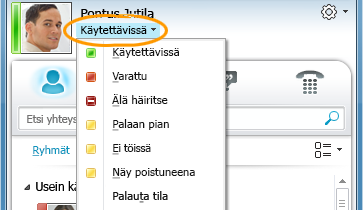
Seuraavassa taulukossa kuvataan kaikki tavoitettavuustilan ilmaisimet.
|
Tavoitettavuustila |
Kuvaus |
|
|
Olet online-tilassa, ja sinuun voi ottaa yhteyttä. |
|
|
Olet lync-puhelussa tai Outlookin kalenteri mukaan olet kokouksessa etkä halua keskeytyksiä. |
|
|
Et halua, että sinua häiritään, ja näet keskusteluilmoitukset vain, jos työryhmän yhteyshenkilöt ovat lähettäneet ne. |
|
|
Astut hetkeksi pois tietokoneen luota. |
|
|
Tietokone on ollut käyttämättömänä jonkin aikaa (oletusarvoisesti 15 minuuttia). |
|
|
Et työskentele etkä voi ottaa yhteyttä. |
|
|
Et ole kirjautunut sisään. Näet offline-tilassa henkilöt, joilta olet estänyt tavoitettavuuden. |
|
|
Tavoitettavuustilaa ei tiedetä. Tavoitettavuustilasi saattaa näkyä tuntemattomana muille käyttäjille, jotka eivät käytä Lynciä pikaviestiohjelmanaan. |
Yhteystietojen mukauttaminen
Voit mukauttaa sijaintiasi, puhelinnumeroitasi ja tavoitettavuustietojasi. Voit esimerkiksi lisätä matkapuhelinnumeron ja määrittää sen käytettäväksi vain yhteystietojen sulkemista varten.
-
Jos haluat määrittää sijainnin, josta käyttäjät tietävät, missä olet tänään, valitse sijaintivalikosta Näytä muille oma sijainti.
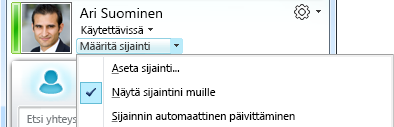
-
Jos haluat lisätä puhelinnumeron yhteystietokorttiin, napsauta Asetukset-painiketta

-
Napsauta lisättävän puhelinnumeron painiketta (kuten Työ Puhelin tai Mobiili-Puhelin).
-
Kirjoita numero Muokkaa Puhelinnumeroa -valintaikkunaan ja valitse sitten OK.
-
Valitse Sisällytä yhteystietokorttiini -valintaruutu ja valitse sitten OK.
-
Jos haluat muuttaa sen henkilön tietosuojatasoa, jonka haluat nähdä henkilökohtaisissa puhelinnumeroissa, napsauta yhteyshenkilön nimeä yhteystietoluettelossa hiiren kakkospainikkeella, valitse Muuta tietosuojatasoa ja valitse sitten Ystävät ja sukulaiset.
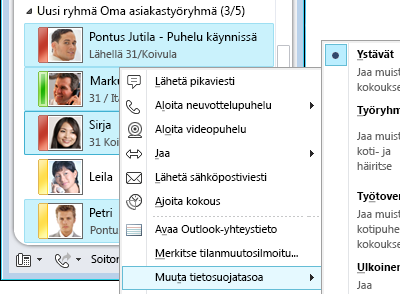
Kuva-asetusten muuttaminen
Voit piilottaa tai näyttää yhteyshenkilöidesi kuvat oman valintasi mukaan. Voit myös muuttaa oman kuvasi tai piilottaa sen muilta.
Yhteyshenkilöiden kuvien piilottaminen
-
Napsauta Lyncin pääikkunassa Asetukset-painiketta

-
Valitse Lync – asetukset -valintaikkunassa Henkilökohtainen.
-
Poista Näytä valokuva -kohdassa Näytä yhteyshenkilöiden valokuvat -valintaruudun valinta muiden henkilöiden kuvien piilottamiseksi ja valitse sitten OK.
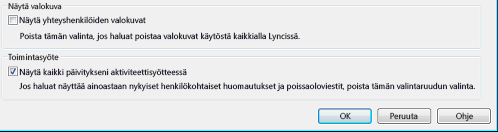
Oman kuvan piilottaminen tai vaihtaminen
-
Napsauta Lyncin pääikkunassa Asetukset-painiketta

-
Valitse Lync – asetukset -valintaikkunassa Oma kuva.
-
Tee jokin seuraavista:
-
Jos haluat piilottaa kuvan, valitse Älä näytä kuvaani.
-
Jos haluat vaihtaa kuvasi, valitse Näytä kuva verkko-osoitteesta, kirjoita kuvasivuston (kuten OneDriven tai Facebookin) osoite tiedostonimineen ja napsauta sitten Yhdistä kuvaan -painiketta.
-
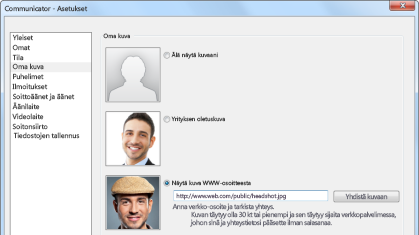
Huomautus: Tiedoston koon on oltava alle 30 kilotavun kokoinen. Jos haluamasi kuva on suurempi kuin 30 kilotavun kokoinen, katso ohjeet artikkelista Kuvan valmisteleminen Lync Onlinea varten.
Yhteystietoluettelon luominen
Lisää sellaiset henkilöt yhteystietoluetteloon, joiden kanssa olet yhteydessä usein tai joita haluat seurata.
-
Kirjoita henkilön nimi tai sähköpostiosoite Lyncin pääikkunassa olevaan hakukenttään.
-
Etsi haluamasi henkilö hakutuloksista ja napsauta hänen nimeään hiiren kakkospainikkeella.
-
(Valinnainen) Jos aiot olla henkilön kanssa yhteydessä usein, valitse Kiinnitä usein käytettyihin yhteyshenkilöihin.
-
Lisää heidät ryhmään valitsemalla Lisää yhteystietoluetteloon ja napsauttamalla ryhmän nimeä tai, jos et ole vielä luonut ryhmiä, valitsemalla Lisää uuteen ryhmään ja antamalla ryhmälle nimi. Voit lisätä yhteyshenkilöjä tähän ryhmään myöhemmin.
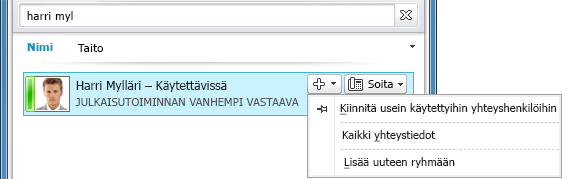
Yhteyden ottaminen pikaviesteillä
Pikaviestikeskustelun voi aloittaa yhteystietoluettelossa olevien henkilöiden tai ryhmien kanssa monella tavalla. Tee yhteystietoluettelosta tai hakutuloksista jokin seuraavista:
-
Kaksoisnapsauta yhteyshenkilöä.
-
Osoita henkilön kuvaa. Kun yhteystietokortti avautuu, napsauta pikaviestipainiketta .
-
Osoita yhteystietoluettelossa olevaa ryhmää, ja kun ryhmän yhteystietokortti tulee näkyviin, lähetä viesti koko ryhmälle napsauttamalla pikaviestipainiketta .
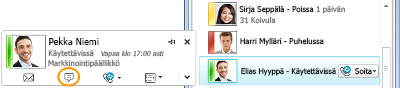
Voit kutsua muita henkilöitä pikaviestikeskusteluun seuraavasti:
-
Vedä Lyncin pääikkunassa yhteyshenkilön nimi yhteystietoluettelosta ja pudota se keskusteluikkunaan. Jos haluat lisätä keskusteluun organisaation ulkopuolisia yhteyshenkilöitä (joille et voi lähettää pikaviestejä) sähköpostitse, napsauta keskusteluikkunassa Henkilöasetukset-valikkoa ja valitse sitten Kutsu sähköpostitse.
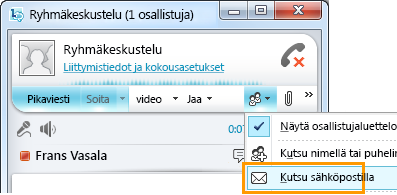
-
Voit liittyä napsauttamalla sähköpostiviestissä olevaa linkkiä (ulkopuoliset käyttäjät voivat liittyä keskusteluun riippumatta siitä, onko heillä Lync asennettuna).
















